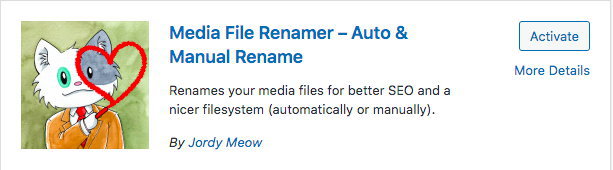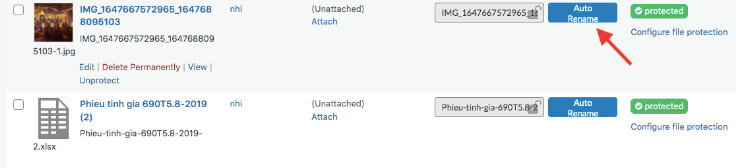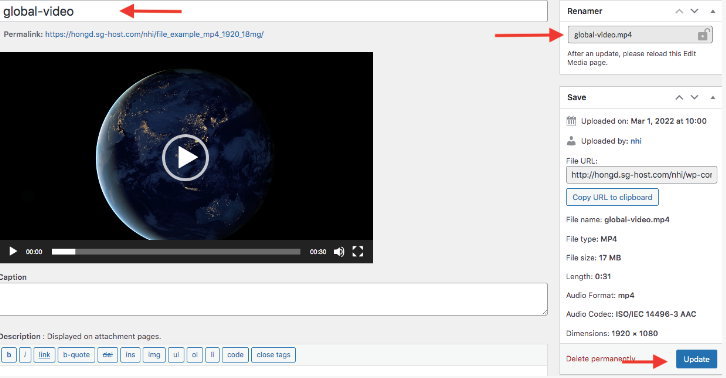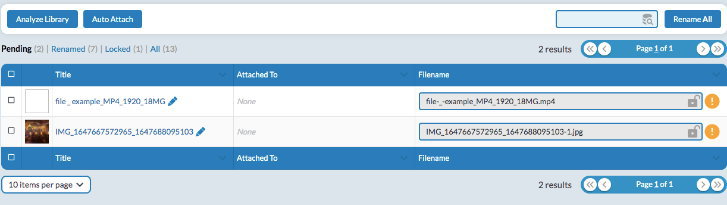آموزش تغییر نام تصاویر فایل های رسانه ای در وردپرس
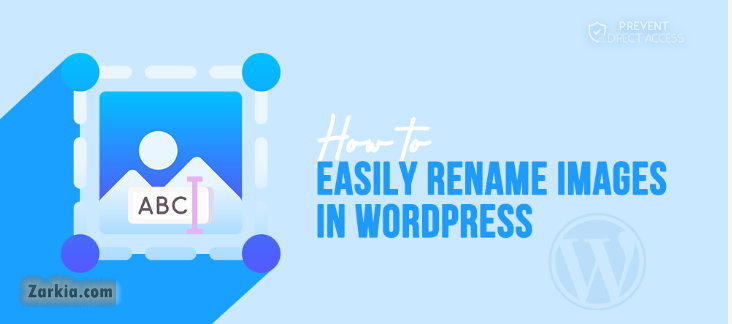
در این مقاله در مورد آموزش و نحوه تغییر نام تصاویر فایل های رسانه ای در وردپرس صحبت می کنیم. تصاویر همیشه برای وب سایت وردپرس شما از اهمیت بالایی برخوردار هستند. این فایل ها وظیفه تعامل کاربران و انتقال اطلاعات را بر عهده دارند. آنها همچنین قصد دارند در صورت بهینه سازی صحیح، ترافیک بیشتری را به سایت شما هدایت کنند.
وقتی صحبت از بهینهسازی تصویر میشود، علاوه بر عناصر ضروری مانند متن جایگزین تصویر، زیرنویسها و اندازهها، نباید نام فایلها را از دست بدهیم. افزودن یا بازنویسی یک متن جایگزین تصویر ساده است. اما با نام تصویر چه باید کرد؟
وردپرس هیچ ویژگی برای تغییر نام تصاویر ارائه نمی دهد. شما باید فایل ها را برای همیشه حذف کنید و سپس آنها را با عنوان صحیح دوباره آپلود کنید.
خوشبختانه، شما در طراحی سایت با وردپرس افزونه های وردپرس را در دسترس دارید. این مقاله قصد دارد شما را در مورد نحوه تغییر نام تصاویر در وردپرس راهنمایی کند. قبل از آن، بیایید دلیلی را که می تواند شما را تشویق کند تا تغییر نام فایل های تصویری را شروع کنید، بحث کنیم. شایان ذکر است راه حلی برای محافظت از فایل های وردپرس شما در پایان مقاله ذکر شده است.
چرا باید نام تصاویر وردپرس را تغییر داد؟
همانطور که گفته شد، هر زمان که یک فایل رسانه ای را در کتابخانه رسانه آپلود می کنید، نام فایل در رایانه یا تلفن همراه شما یکسان باقی می ماند. و لازم به تغییر نام تصاویر فایل های رسانه ای در وردپرس است.
وقتی یک اسکرین شات یا عکس می گیرید، نام تصویر شما چیزی شبیه «Screen Shot 2022-4-29» یا «0315-PWD_0043» خواهد بود.
این نام فایل ها به طور قابل توجهی بر SEO و تجربه کاربری سایت شما تأثیر می گذارد. گوگل نمی تواند تصاویر را بخواند. در عوض، به نام فایل، متن جایگزین، عنوان و توضیحات نگاه می کند تا تشخیص دهد عکس شما در مورد چیست.
نام فایل واضح و توصیفی به شما شانس بیشتری برای رتبه بندی در جستجوی تصاویر گوگل می دهد. این باعث ترافیک بیشتر به سایت شما می شود و علاقه کاربران را برمی انگیزد.
[caption id="attachment_4158" align="aligncenter" width="718"]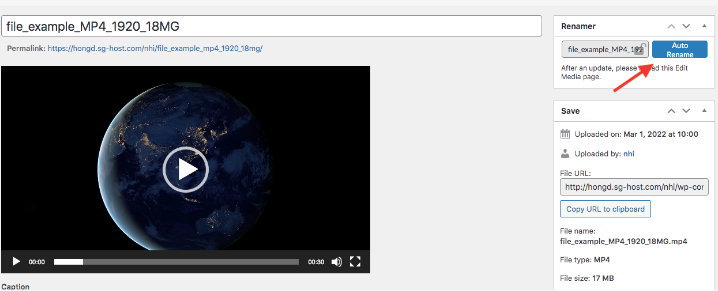 تغییر نام تصاویر فایل های رسانه ای در وردپرس[/caption]
تغییر نام تصاویر فایل های رسانه ای در وردپرس[/caption]
علاوه بر این، وقتی مشکلی در بارگذاری تصاویر در صفحات یا پستها وجود دارد، بازدیدکنندگان میتوانند به نامها نگاهی بیندازند تا ایدههایی درباره فایلهای شما داشته باشند.
راهنمای تفصیلی تغییر نام تصویر وردپرس
برای تغییر نام فایل های وردپرس، به کمک افزونه Media File Renamer نیاز دارید. بیش از 40000 کاربر در سراسر جهان به دست آورده است و تعداد آنها به طور قابل توجهی در حال افزایش است.
[caption id="attachment_4160" align="aligncenter" width="736"] تغییر نام تصاویر فایل های رسانه ای در وردپرس از طریق افزونه[/caption]
تغییر نام تصاویر فایل های رسانه ای در وردپرس از طریق افزونه[/caption]
این افزونه تغییر نام فایل را به صورت خودکار و دستی روشن می کند. داشبورد مدرن آن به شما اجازه می دهد تا به سرعت نام تصویر را تغییر دهید و همه چیز را در یک مکان مدیریت کنید.
برای اینکه عنوان تصویر خود را معنادارتر کنید، افزونه Media File Renamer را با رفتن به قسمت Plugins → Add New در داشبورد مدیریت وردپرس خود نصب کنید. سپس در کادر کلید واژه “media file renamer” را تایپ کنید و دکمههای Install Now و Activate را بزنید.
بیشتر بخوانید
- آموزش پیدا کردن سریع فایل ها برای ویرایش قالب وردپرس
- رفع خطای cannot Modify header in formation در وردپرس
- آموزش حذف و مخفی کردن عنوان ابزارک در وردپرس
- معرفی ۱۲ قالب رایگان وردپرس
- نحوه غیر فعال کردن قدرت رمز عبور در ثبت نام وردپرس ووکامرس
پلاگین pda-wordpress-rename-image-plugin
ابتدا به Media بروید تا فایلی را که قصد تغییر نام آن را دارید پیدا کنید و روی دکمه Auto Rename در ستون Renamer کلیک کنید.
pda-rename-files-media-library
یکی دیگر از راههای تغییر نام خودکار فایلتان این است که تغییرات را مستقیماً در صفحه ویرایش رسانه انجام دهید. تنها کاری که باید انجام دهید این است که روی Edit زیر نام فایل کلیک کنید و Auto Rename را در کادر Renamer فشار دهید.
pda-auto-renamer-media-edit-screen
در واقع، گزینه تغییر نام خودکار آنقدر قدرتمند نیست. فقط حروف بزرگ در نام تصویر را به حروف کوچک تغییر می دهد.
برای اینکه نام فایل خود را معنی دارتر کنید، پیشنهاد می کنیم ابتدا عنوان تصویر را به روز کنید. در صفحه ویرایش رسانه، می توانید عنوان جدیدی برای تصویر خود قائل شوید و روی Update کلیک کنید. در نتیجه نام فایل به صورت زیر به روز می شود.
pda-wordpress-rename-image-manually
نکته ای که باید به آن توجه کنید این است که پس از فعال سازی، افزونه Media File Renamer یک بخش Renamer جدید را در زیر Media شما اضافه می کند. از این صفحه Renamer دیدن کنید و داشبوردی را با تمام فایل های رسانه ای خود خواهید دید.
pda-media-renamer
حالا روی نماد مداد کنار عنوان فایل خود کلیک کنید و به صورت دستی نام جدید را روی تصویر خود اعمال کنید.
pda-manual-file-renamer
فقط اقدامات ساده ای انجام دهید و شما آماده هستید که تصاویر خود را سئو دوستانه تر کنید.
تغییر نام تصویر انبوه
این امکان برای شما وجود دارد که با استفاده از افزونه Media File Renamer نام چندین تصویر را همزمان تغییر دهید. فرآیند به آسانی پای است.
pda-bulk-wordpress-rename-image
در داشبورد Renamer، میتوانید روی هر فایلی علامت بزنید و سپس نام آنها را تغییر دهید. این افزونه به شما امکان میدهد تمام فایلها را نیز حجیم کنید.
تجزیه و تحلیل، تغییر نام، لغو، قفل کردن و باز کردن قفل همه امکان پذیر است.
به خاطر داشته باشید که هنگام تغییر نام انبوه فایل ها، یک نسخه پشتیبان از فایل خود تهیه کنید زیرا ممکن است بر عملکرد وب سایت تأثیر بگذارد.
توصیه می شود نام فایل خود را یکی یکی تغییر دهید تا مطمئن شوید که هم در کتابخانه و هم در محتوا به درستی به روز می شوند.
Media File Renamer
همچنین یک نسخه حرفه ای را ارائه می دهد که به شما امکان می دهد تصاویر خود را ترجمه کنید.
به عبارت دیگر، می توانید لهجه ها، شکلک ها و نشانه های مختلف را با معادل ASCII خود جایگزین کنید.
شما می توانید نام فایل ها را بر اساس یک صفحه خاص، پست، نوع پست سفارشی (به عنوان مثال محصول)، یا حتی متن ALT به روز کنید. چیزی که Media File Renamer را از دیگران متمایز می کند، قابلیت انتقال فایل ها به دایرکتوری دیگر است.
برخی از ویژگی های پیشرفته دیگر عبارتند از همگام سازی ابرداده، تغییر نام اجباری و به روز رسانی فایل ها با نام های مشابه به طور همزمان.
نحوه تغییر نام رسانه وردپرس بدون افزونه
در صورتی که به فناوری تسلط دارید و ترجیح می دهید مسائل را از نظر فنی مدیریت کنید، نام فایل های خود را مستقیماً در سیستم فایل سرور از طریق یک تنظیم کنید.
سرویس گیرنده FTP. راهنمای 5 مرحله ای زیر به شما نشان می دهد که چگونه به آن دست یابید.
از یک کلاینت SFTP برای ورود به سرور خود استفاده کنید
به پوشه public_html/wp-content/uploads/[year]/[month]/ با سال و ماه خاصی که فایلهای خود را آپلود میکنید، بروید.
به دنبال رسانه خود باشید
کلیک راست کرده، Rename را انتخاب کرده و نام فایل جدید را وارد کنید
Enter را بزنید تا تغییرات شما ذخیره شود
استفاده از نام خوب برای تصاویر
اجازه دهید تصاویر تغییر نام یافته در موتورهای جستجو بدرخشند. تصاویر با نام های خوب توجه کاربران را به خود جلب می کنند و به ترافیک بالای وب سایت کمک می کنند. می توانید از Media File Renamer استفاده کنید تا به فایل های وردپرس خود نام های زیبا و سئو پسند جدیدی بدهید. این افزونه تغییر نام تصویر وردپرس به شما امکان می دهد نام تصاویر را به صورت خودکار و دستی تغییر دهید.
همچنین می توانید برای صرفه جویی در وقت خود در زمان تغییر نام تصاویر فایل های رسانه ای در وردپرس از طریق افزونه ، نام فایل ها را به صورت انبوه تغییر دهید. آیا می خواهید در مورد چگونگی به حداکثر رساندن تصاویر وردپرس بیشتر بدانید؟ مقالات ما را در مورد نحوه آپلود تصاویر WebP در وردپرس و تصاویر بارگذاری تنبل در وردپرس بررسی کنید.